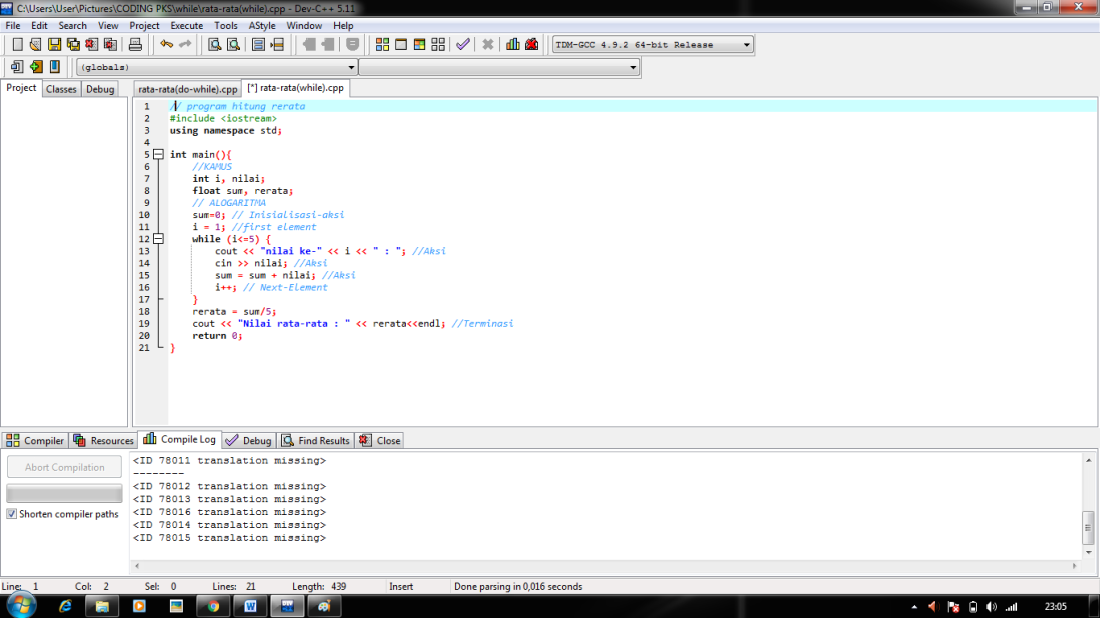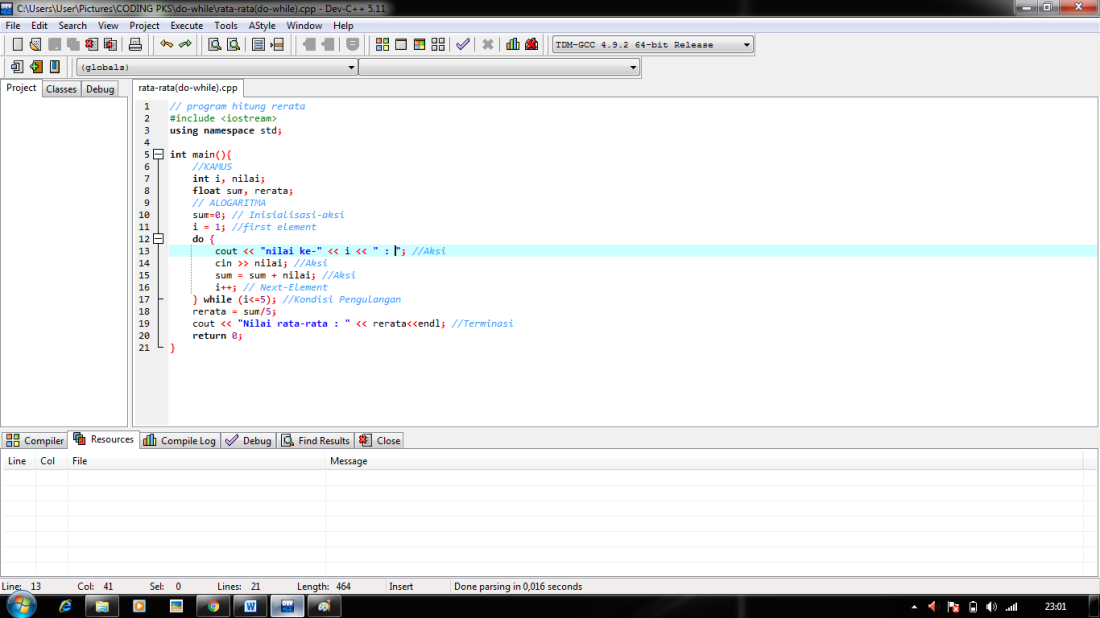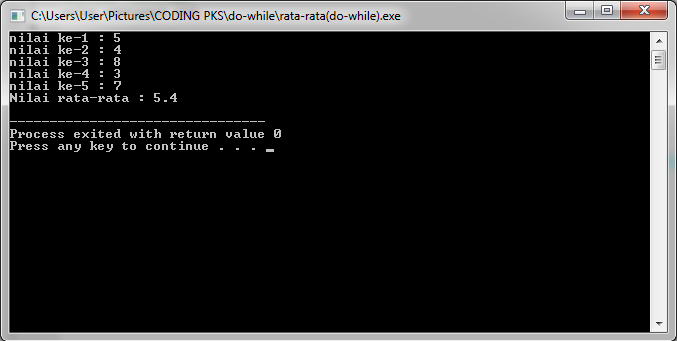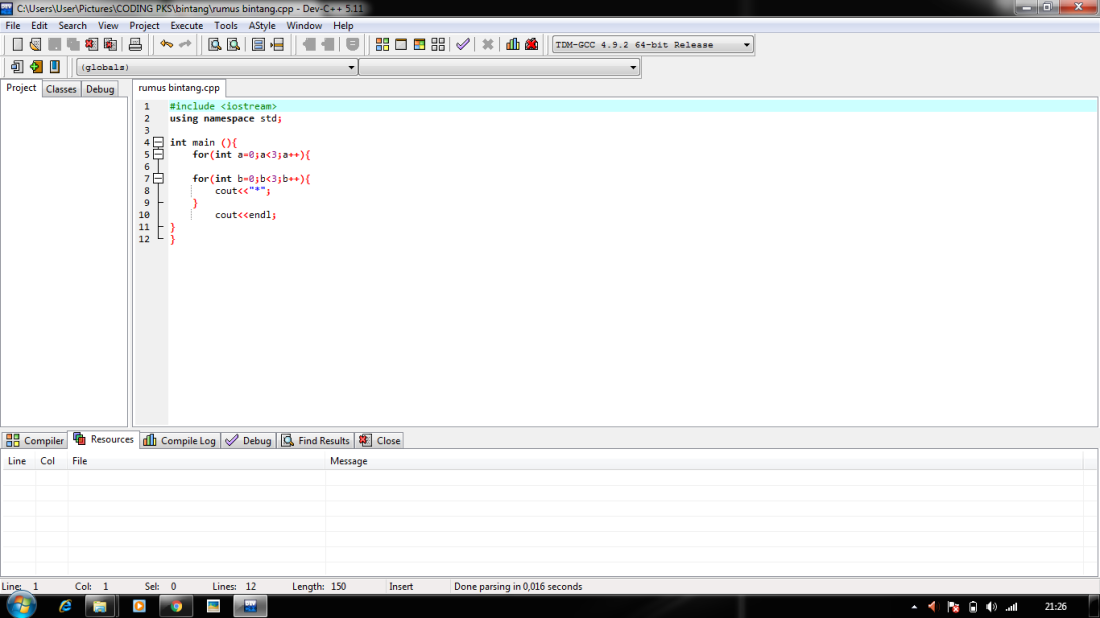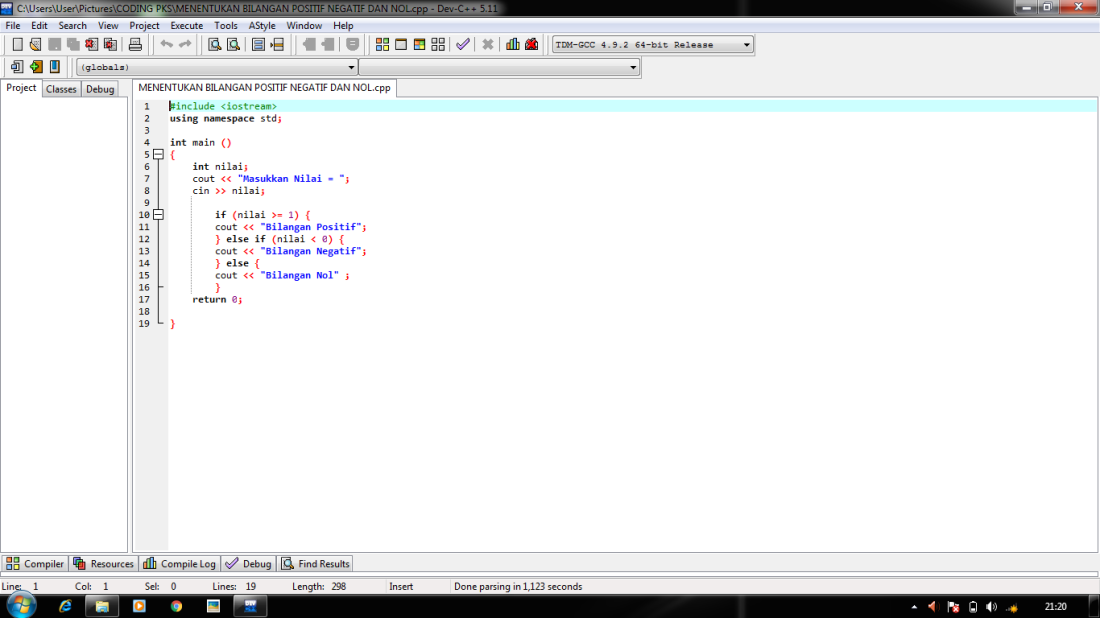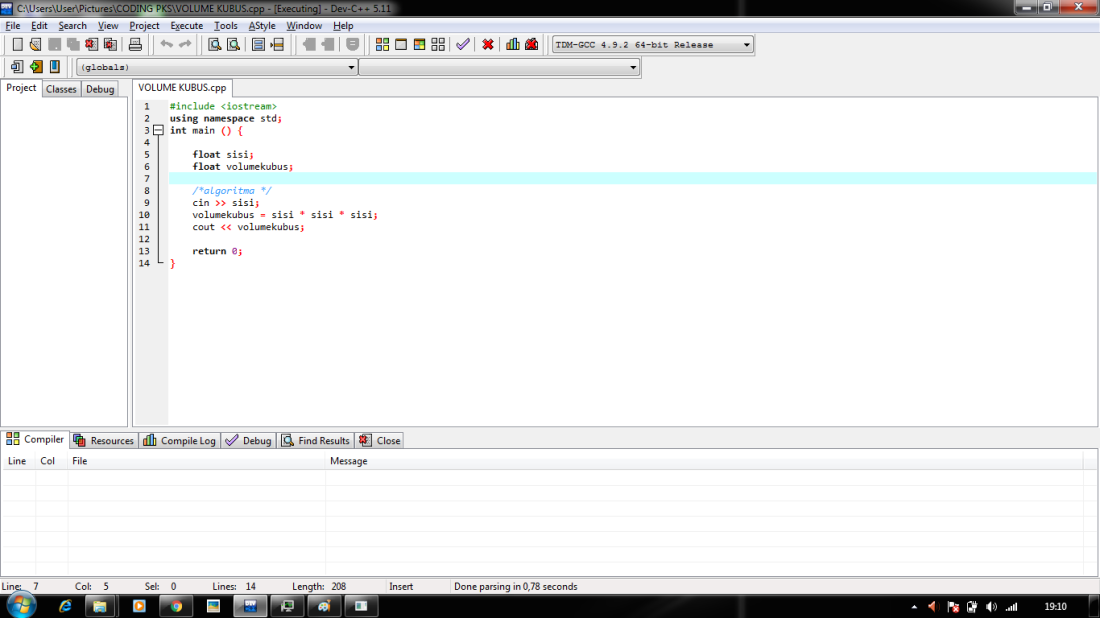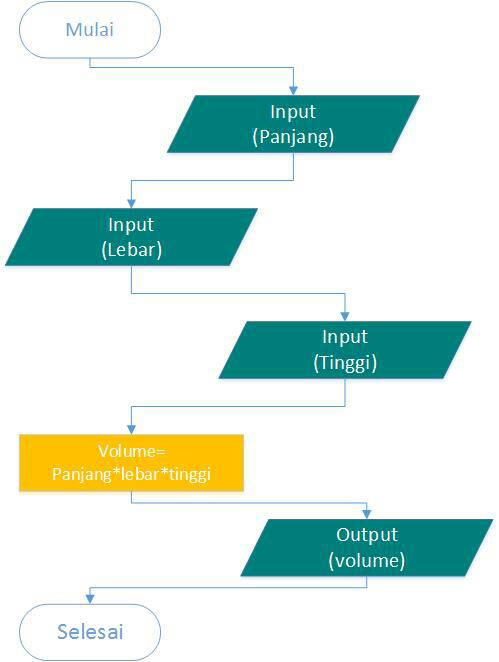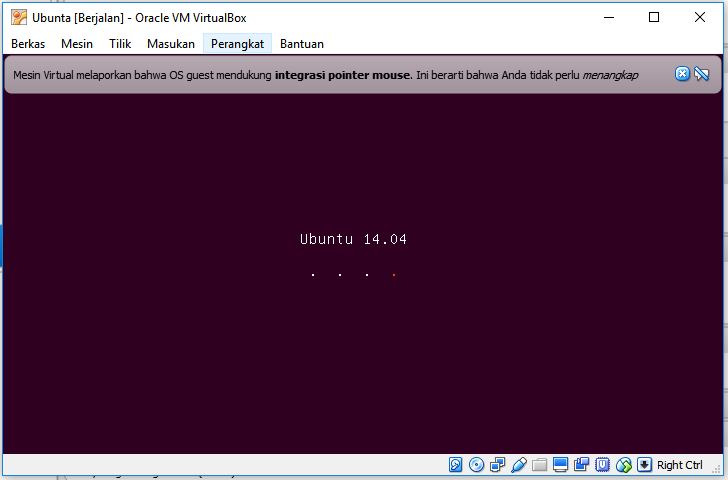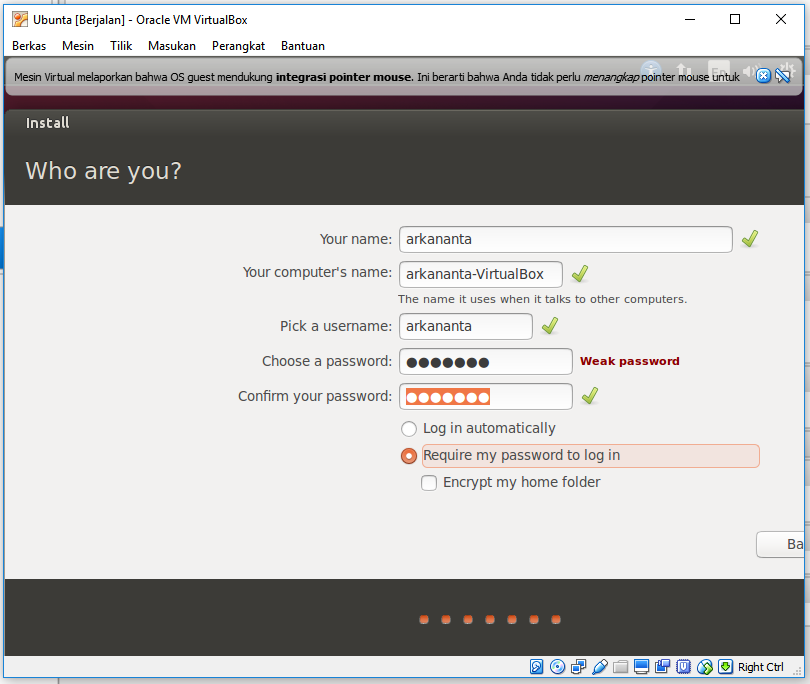Buka Aplikasi Dev-C++, lalu masukkan bahasa pemograman “Menentukan Perkalian Matriks”, yaitu:
#include <iostream>
using namespace std;
int main () {
//deklarasi
int barisA1, kolomA1, barisA2, kolomA2, temp, i, j, A1[10][10], A2[10][10], Ahasil[10][10];
//memaskukkan jumlah baris dan kolom A1
cout<<“Jumlah Baris dan kolom A1n”;
cout<<“Baris : “;
cin>>barisA1;
cout<<“Kolom : “;
cin>>kolomA1;
cout<<endl;
cout<<“Elemen Matrik n”;
for( i=0; i<barisA1; i++ ){ for( j=0; j<kolomA1; j++ ){
cin>>A1[i][j]; } }
cout<<endl;
for( i=0; i<barisA1; i++ ){ for( j=0; j<kolomA1; j++ ){
cout<<A1[i][j]<<” “; }
cout<<endl; }
cout<<endl;
//memaskukkan jumlah baris dan kolom A2
cout<<“Jumlah dan Baris kolom A2n”;
cout<<“Baris : “;
cin>>barisA2;
cout<<“Kolom : “;
cin>>kolomA2;
cout<<endl;
cout<<“Elemen Matrik n”;
for( i=0; i<barisA2; i++ ){ for( j=0; j<kolomA2; j++ ){
cin>>A2[i][j]; } }
cout<<endl;
for( i=0; i<barisA2; i++ ){ for( j=0; j<kolomA2; j++ ){
cout<<A2[i][j]<<” “;
}
cout<<endl; }
if (kolomA1==barisA2){ for (i=0 ;i<barisA2; i++){ for (j=0;j<kolomA2; j++){
Ahasil[i][j]=0;
for (int z=0;z<barisA2;z++){ temp=A1[i][z]*A2[z][j];
Ahasil[i][j]=Ahasil[i][j]+temp; }
}
}
// tampilkan hasil penjumlahan matrik
cout<<“Hasil Perkalian matriks : n”;
for( i=0; i<barisA2; i++ ){ for( j=0; j<kolomA2; j++ ){
cout<<Ahasil[i][j]<<“t”;
}
cout<<endl;
}
} else{
cout<<“Matriks Tidak Dapat Dikalikan”;
}
return 0;
}
Andi Naufal Arkananta
17117089
TPB 10